您可以使用精确度编辑器微调时间线中两个片段之间的编辑点,它提供了编辑点任一侧的片段及每个片段的未用部分的展开视图。您可以单独或一起修剪或延长一个片段的结束点和下一个片段的开始点。进行更改时,可以即时看到编辑将如何影响从一个片段到下一个片段的剪切或转场。
在时间线中修剪编辑点时,还可以在检视器中看到“二联”显示。有关更多信息,请参阅显示详细的修剪反馈。
- 点按时间线左上角的“工具”弹出式菜单并选取选择工具
 或修剪工具
或修剪工具  ,然后连按时间线中想要修剪的编辑点。
,然后连按时间线中想要修剪的编辑点。
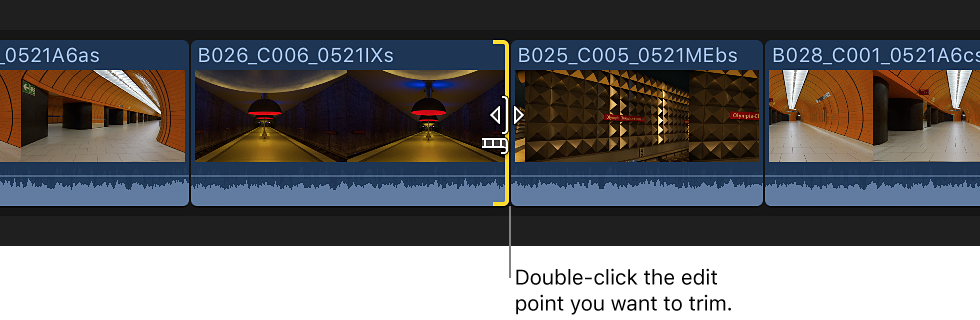
这将显示精确度编辑器,其中显示出镜头和入镜头的展开视图。编辑点由精确度编辑器中间的垂直线表示。出片段及其前面的片段将显示在故事情节顶部。入片段及其后面的片段将显示在底部。
编辑线右侧和左侧的片段变暗部分是可供修剪的媒体未用部分(称为媒体余量)。您可以浏览这些区域,以在决定修剪位置时查看和播放媒体。
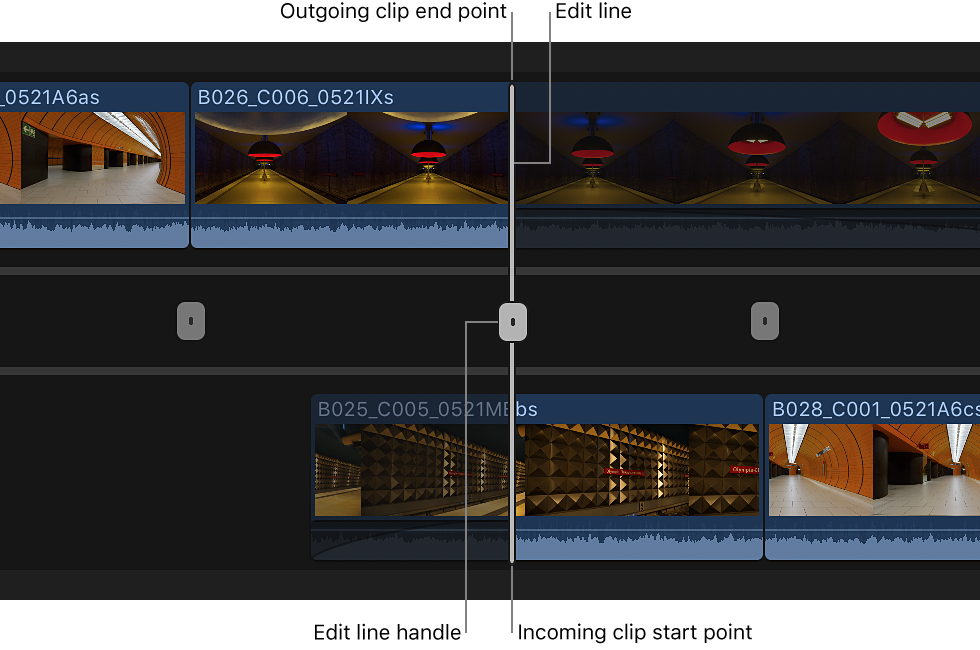
- 若要调整编辑点,请执行以下任一项操作:
- 通过向左或向右拖移控制柄,移动精确度编辑器中间的编辑线。
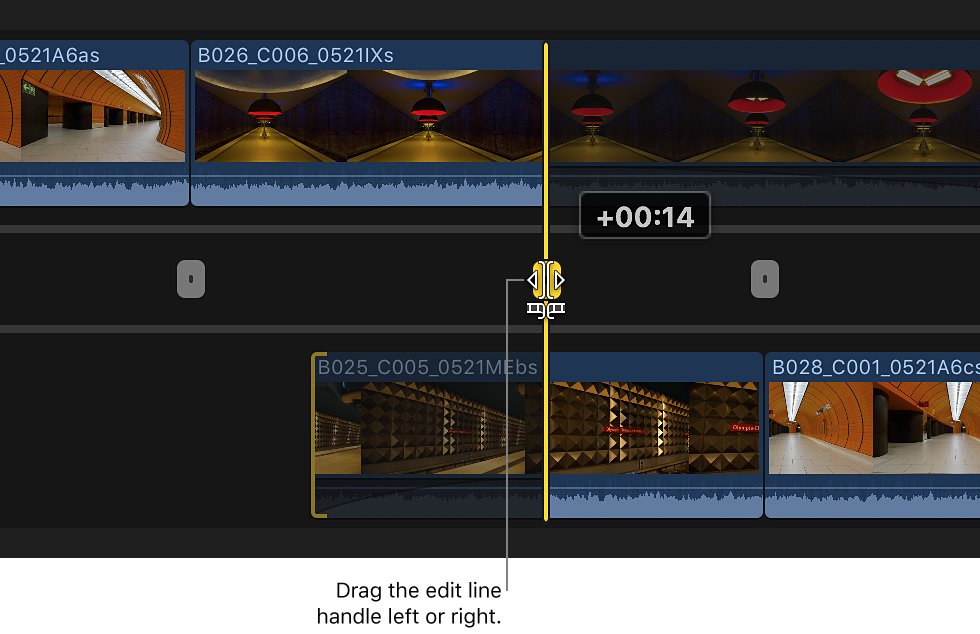
移动整条编辑线将执行卷动式编辑。
- 拖移出片段的结束点或入片段的开始点。这将执行波纹式编辑。
【注】您可以按媒体余量可用的程度拖移编辑线或单个编辑点。将片段往任一方向延长到其最大长度时,片段边缘都将变为红色。
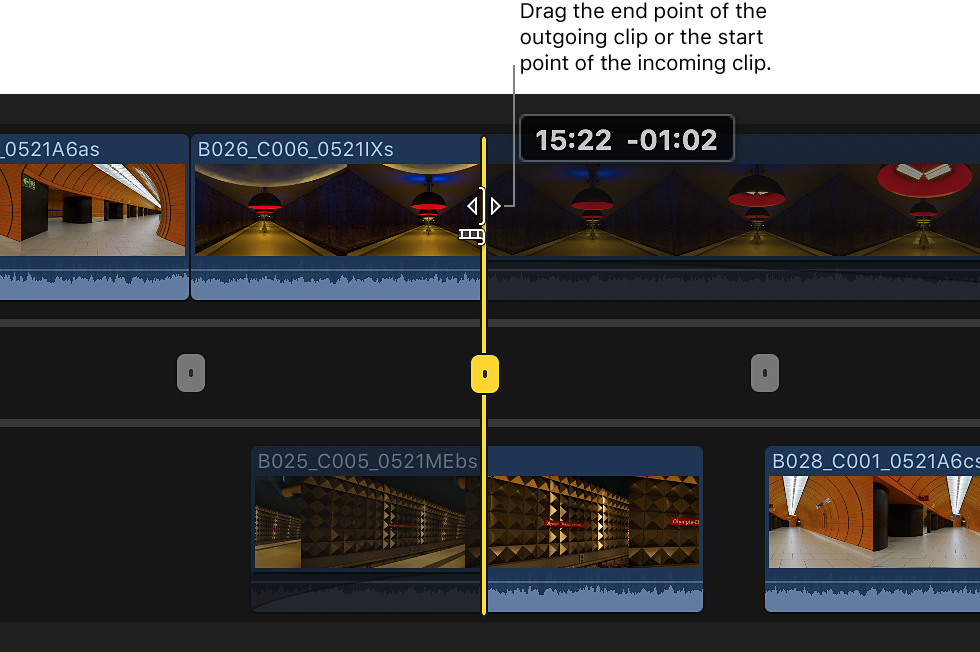
- 浏览并点按任意点的出片段或入片段。
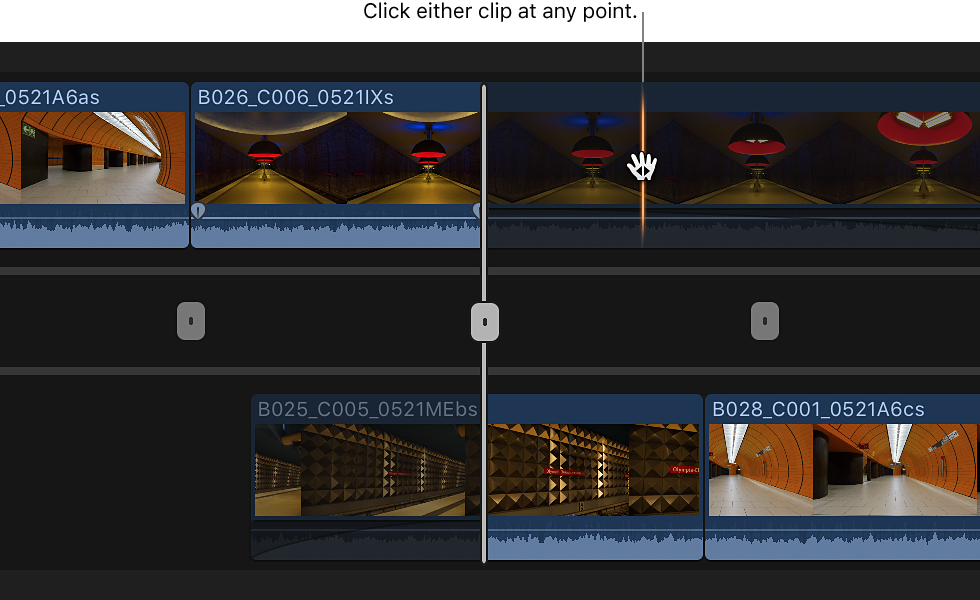
片段的编辑点将调整到您点按的帧。这等同于波纹式编辑。
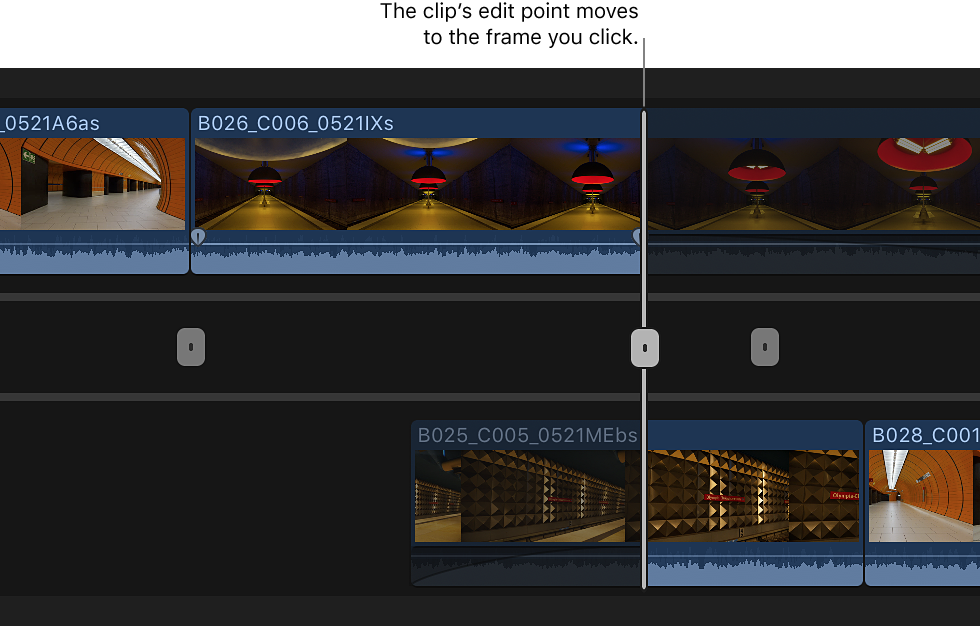
您还可以输入时间码值,以数值方式调整编辑点。如果选择出片段的结束点或入片段的开始点,将执行波纹式编辑。否则,将执行卷动式编辑。
- 通过向左或向右拖移控制柄,移动精确度编辑器中间的编辑线。
- 若要导航到其他编辑点,请执行以下一项操作:
- 直接跳到编辑点:点按其他编辑点。
- 跳到下一个或上一个编辑点:按下上箭头键或下箭头键。
- 若要关闭精确度编辑器,请连按当前编辑点,或者按下 Esc (Escape) 键。
